Nokia 700 Red: Телефон
Телефон: Nokia 700 Red
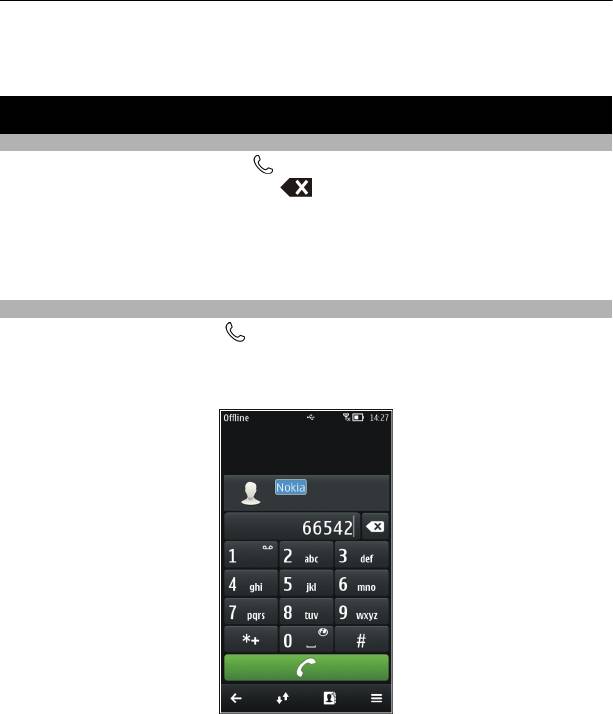
40 Телефон
Помогите нам сохранить магазин Nokia в достойном состоянии и сообщайте об
обнаруженном недопустимом содержимом. Выберите Сообщить о нарушении и
укажите причину. При необходимости введите дополнительное содержимое.
Телефон
Вызов телефонного номера
1 На главном экране выберите
, затем введите номер телефона.
Чтобы удалить цифру, выберите
.
Чтобы ввести символ «+» вместо кода доступа к международной связи,
выберите * дважды.
2 Нажмите клавишу вызова.
3 Для завершения вызова нажмите клавишу разъединения.
Поиск контакта в средстве набора номера
На главном экране выберите
и начните вводить имя или фамилию контакта.
Кроме того, можно выполнить поиск по названию компании. Для ввода буквы
нажимайте соответствующую ей цифровую клавишу один раз. Например, при
поиске «Nokia» вводите 6, 6, 5, 4 и 2.
Вызов найденного контакта
Выберите контакт.
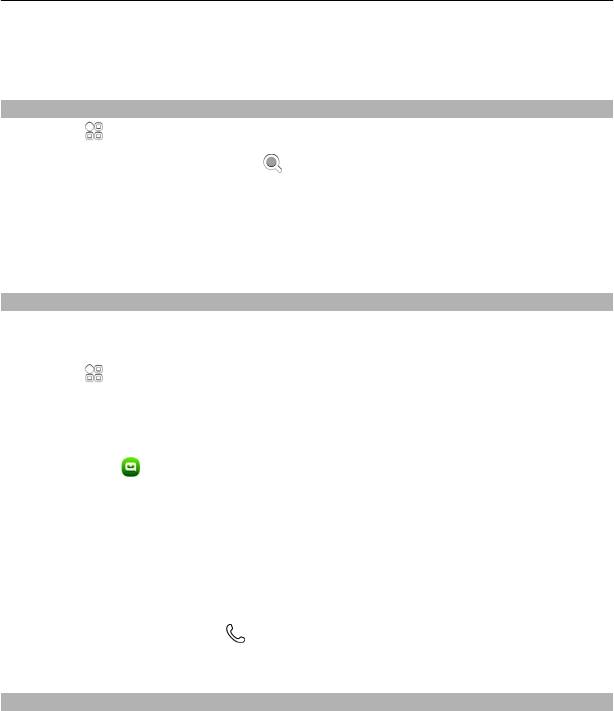
Телефон 41
Передача сообщения контакту
Выберите и удерживайте контакт и в карточке контакта выберите Сообщение.
Вызов контакта
Выберите
> Контакты.
1 Для поиска контакта выберите
и введите первые буквы или символы имени
или фамилии в поле поиска.
2 Выберите контакт.
3 В карточке контакта выберите Голосовой вызов.
4 Если контакт имеет несколько номеров телефонов, выберите необходимый
номер.
Вызов часто используемых номеров
Можно быстро выполнить вызов друзей и родных, если назначить наиболее часто
используемые телефонные номера цифровым клавишам телефона.
Выберите
> Параметры и Вызов > Быстрый набор.
Назначение номера телефона цифровой клавише
1 Выберите цифровую клавишу, для которой необходимо назначить
телефонный номер.
Клавиша 1 (
) зарезервирована для голосовой почты.
2 выбор контакта из списка контактов.
Удаление или изменение телефонного номера, назначенного для цифровой
клавиши
Нажмите и удерживайте назначенную клавишу, а во всплывающем меню
выберите Удалить или Изменить.
Выполнение вызова
На главном экране выберите
, затем выберите и удерживайте клавишу
назначенного номера.
Использование голосовых команд для выполнения вызова контакта
Можно использовать голосовые команды для выполнения вызовов или
управления телефоном.
Голосовые команды определяются исключительно индивидуальными
особенностями голоса. Такие команды создаются телефоном автоматически.
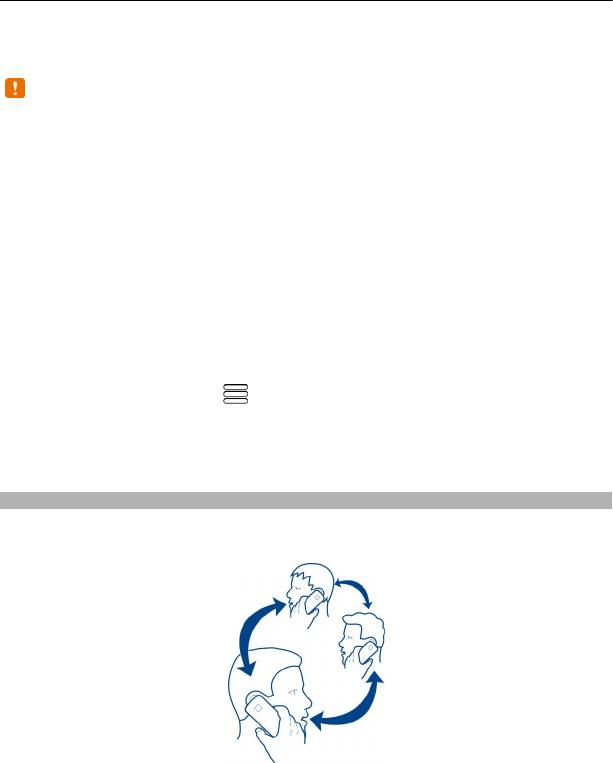
42 Телефон
При добавлении контактов или редактировании голосовых команд не
рекомендуется использовать слишком короткие или похожие названия.
Примечание: Использование голосовых меток может быть затруднено,
например, в шумном помещении или в момент опасности, поэтому не стоит
полностью полагаться на функцию набора голосом.
При использовании функции набора голосом громкоговоритель включен. Не
подносите телефон вплотную к губам, когда произносите голосовую команду.
1 На главном экране нажмите и удерживайте нажатой клавишу вызова. При
использовании
совместимой мини-гарнитуры с кнопкой нажмите и
удерживайте нажатой кнопку мини-гарнитуры.
2 На дисплее появится сообщение Говорите, сопровождаемое коротким
тональным сигналом. Четко произнесите имя, сохраненное для контакта.
3 Телефон воспроизводит синтезированную голосовую команду для
распознанного контакта на выбранном в телефоне языке и отображает на
дисплее имя и номер. Для отмены голосового набора
выберите Выйти.
Прослушивание голосовой команды для контакта
1 Выберите контакт, затем
> Инф. о голосовой метке.
2 Выберите сведения о контакте.
Если для имени сохранено несколько номеров телефона, можно произнести
также и тип номера, например мобильный или стационарный.
Организ. конференции
К конференции можно подключить до шести участников (включая организатора
конференции). Конференц-вызовы являются услугой сети.
Видеоконференции не поддерживаются.
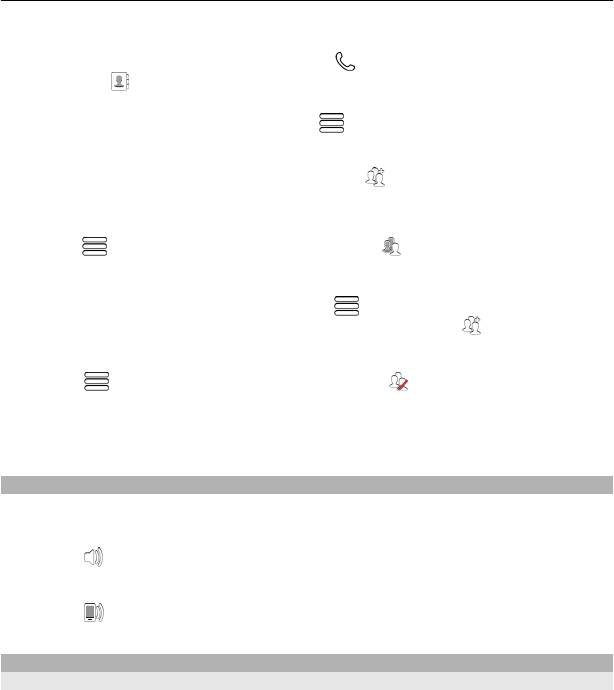
Телефон 43
1 Вызовите первого участника конференции.
2 Для вызова нового участника выберите
. Введите телефонный номер или
выберите
для выбора контакта. Первый вызов будет переведен в режим
удержания на линии.
3 При ответе на новый вызов выберите
> Конференция.
Добавление нового участника к конференции
Выполните вызов нового участника и выберите
.
Конфиденциальный разговор с участником конференции
Выберите
> Показать участников, участника и . Конференция переводится
в режим удержания на линии. В это время остальные участники продолжают
разговаривать друг с другом.
Чтобы вернуться к конференции, выберите
> Конференция. Если к
конференции подключено более трех участников, выберите
.
Отключение участника от организованной Вами конференции
Выберите
> Показать участников, участника и .
Завершение активной конференции
Нажмите клавишу разъединения.
Включение громкоговорителя во время разговора
Чтобы позволить другим людям, присутствующим в помещении, присоединиться
к разговору, включите встроенный громкоговоритель.
Выберите
.
Отключение громкоговорителя
Выберите
.
Выполнение вызовов через Интернет
Об Интернет-вызовах
Выполнять и принимать вызовы можно через Интернет. Службы интернет-
вызовов могут поддерживать вызовы между компьютерами, мобильными
телефонами, а также между устройством с поддержкой VoIP и обычным
телефоном. Служба интернет-вызовов является услугой сети.
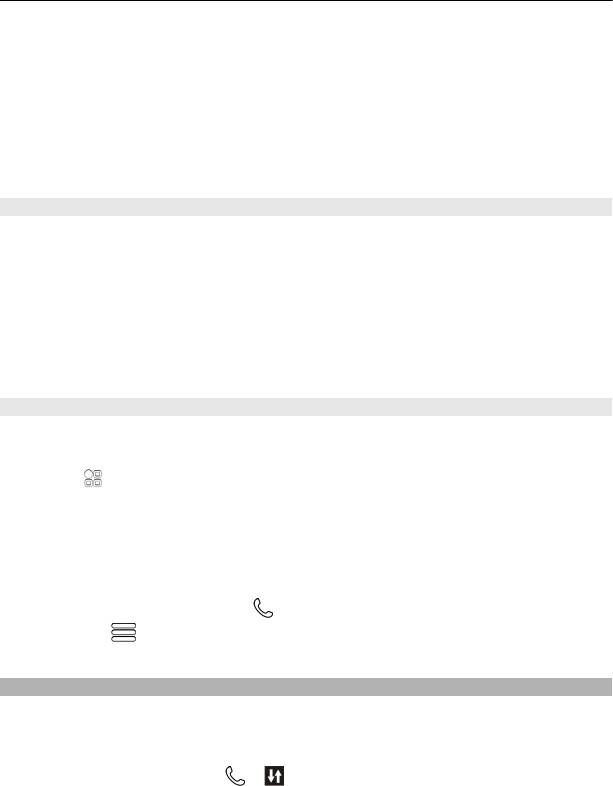
44 Телефон
Некоторые поставщики услуг Интернет-вызовов позволяют выполнять
бесплатные Интернет-вызовы. Сведения о предоставлении услуг и тарифах
можно получить у поставщика услуг Интернет-вызовов.
Для выполнения или приема интернет-вызовов устройство должно находиться в
зоне обслуживания сети Wi-Fi или подключено в режиме пакетной передачи
данных (GPRS) в сети 3G. Необходима также подписка на службу интернет-
вызовов.
Установка услуги Интернет-вызовов
Поиск услуг интернет-вызовов можно выполнить в магазине Nokia.
Дополнительную информацию см. по адресу www.nokia.com.
1 Загрузите виджет для установки услуги Интернет-вызовов.
2 Чтобы запустить установку, выберите виджет установки.
3 Следуйте инструкциям на экране.
Если услуга Интернет-вызовов установлена, в списке контактов отображается
вкладка услуги.
Выполнение Интернет-вызова
При наличии подписки на услугу Интернет-вызовов вызов можно выполнить из
списка друзей или из списка контактов.
Выберите
> Контакты.
Выполнение вызова контакта в списке друзей
1 Откройте вкладку услуги Интернет-вызовов и выполните вход.
2 Выберите контакт в списке друзей, а затем выберите Интернет-вызов.
Выполнение интернет-вызова номера телефона
1 На главном экране выберите
и введите номер.
2 Выберите
и соответствующий параметр для выполнения Интернет-
вызова.
Вызов последнего набранного номера
Пытаетесь дозвониться кому-то, но абонент не отвечает? Сделать повторный
вызов просто. В журнале вызовов можно просматривать сведения о входящих и
исходящих вызовах.
На главном экране выберите
> и номер или контакт.
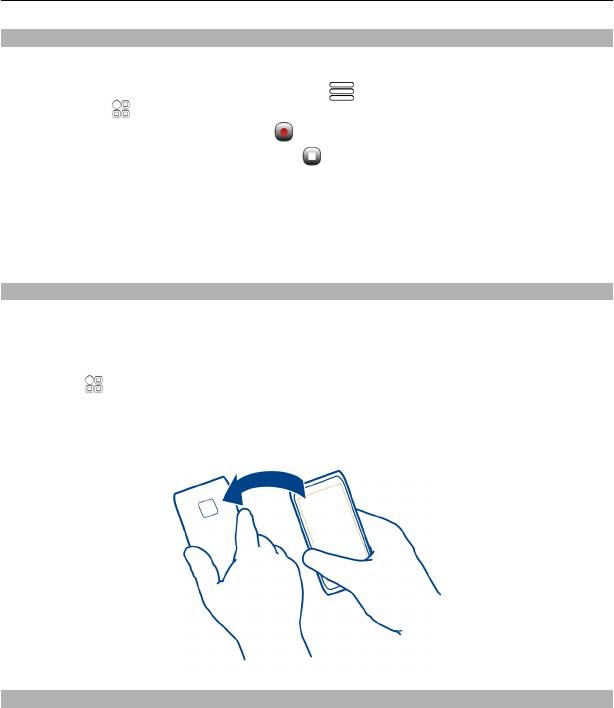
Телефон 45
Запись телефонного разговора
Телефонные разговоры можно записывать.
1 Во время голосового вызова выберите
> Открыть главный экран, затем
выберите
> Диктофон.
2 Чтобы начать запись, выберите
.
3 Для прекращения записи выберите
. Аудиоклип автоматически
сохраняется в папке Аудиофайлы приложения Файлы.
Во время записи оба участника регулярно слышат тональный сигнал.
Использование диктофона невозможно, если активен вызов в режиме передачи
данных или открыто соединение GPRS.
Отключение звука
Если телефон звонит, а Вы не хотите, чтобы Вас беспокоили, можно перевернуть
телефон, чтобы отключить звук мелодии звонка.
Включение функции отключения звука
Выберите
> Параметры и Телефон > Параметры сенсора > Вызовы без
звука > Включены.
Если телефон издает сигнал вызова, переверните его экраном вниз.
Просмотр непринятых вызовов
На главном экране можно просмотреть, когда были пропущены вызовы. Кроме
того, отображается число всех пропущенных событий, включая пропущенные
вызовы и принятые сообщения.
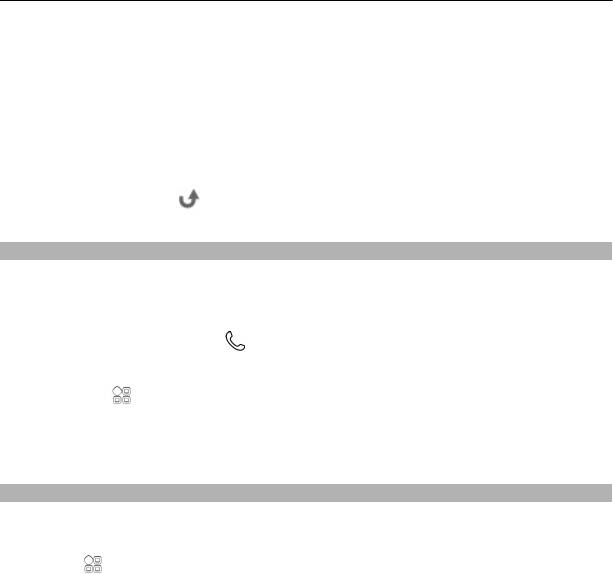
46 Телефон
Для просмотра номера телефона проведите вниз от области уведомления и
выберите уведомление о пропущенных вызовах. Будет показано имя
вызывающего абонента, если оно сохранено в списке контактов.
Обратный вызов контакта или номера
Выберите контакт или номер.
Последующий просмотр списка пропущенных вызовов
На главном экране нажмите клавишу вызова и перейдите на вкладку
пропущенных вызовов
.
Вызов голосовой почты
Можно выполнять переадресацию входящих вызовов на номер голосовой почты.
Абоненты могут также оставлять Вам сообщения, если Вы не отвечаете.
Голосовая почта является услугой сети.
На главном экране выберите
, затем выберите и удерживайте 1.
Изменение номера телефона голосовой почты
1 Выберите
> Параметры и Вызов > Автоответчик.
2 Выберите и удерживайте почтовый ящик, затем во всплывающем меню
выберите Изменить номер.
3 Введите номер, предоставленный поставщиком услуг, и выберите OK.
Переадресация вызовов на номер голосовой почты или другой номер телефона
Если нет возможности ответить на вызовы, можно выполнить переадресацию
входящих вызовов.
Выберите
> Параметры и Вызов > Переадресация > Голосовые вызовы.
Переадресация вызовов является услугой сети. Для получения подробной
информации свяжитесь с поставщиком услуг сети.
Переадресация голосовых вызовов, оставленных без ответа.
Выберите Если не отвечает > Включить > На голосовую почту.
Переадресация голосовых вызовов при активном вызове
Выберите Если занят > Включить > На голосовую почту.
Одновременно может быть активно
несколько функций переадресации.
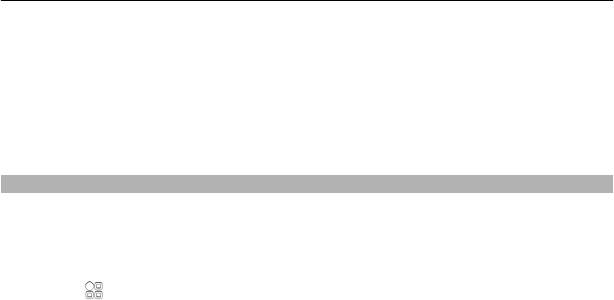
Телефон 47
Переадресация всех вызовов на другой номер телефона
1 Выберите Все голосовые вызовы > Включить > На другой номер.
2 Введите номер. Чтобы найти номер, сохраненный в списке контактов,
выберите Найти.
Функции запрета вызовов и переадресации вызовов нельзя включить
одновременно.
Запрет исходящих и входящих вызовов
Иногда необходимо запретить вызовы, которые могут быть сделаны или
получены с помощью телефона. Например, можно ограничить все исходящие
международные вызовы или входящие вызовы, находясь за границей. Услуга
Запрет вызовов является услугой сети.
Выберите
> Параметры и Вызов > Запрет вызовов.
Для изменения настроек необходимо получить у поставщика услуг пароль
запрета вызовов.
Запрет исходящих вызовов
1 Если установлена служба интернет-вызовов, выберите Запрет мобильных
вызовов.
2 Для запрета всех исходящих или международных вызовов выберите
Исходящие вызовы или Международные вызовы. Для запрета
международных вызовов, но разрешения вызовов в свою страну выберите
Международные вызовы не в свою страну.
3 Выберите Включить. Запрет вызовов влияет на все вызовы, включая вызовы
в режиме передачи данных.
Запрет входящих вызовов
1 Если установлена служба интернет-вызовов, выберите Запрет мобильных
вызовов.
2 Для запрета всех входящих или международных вызовов при выездах за
границу выберите Входящие вызовы или Входящие вызовы при роуминге.
3 Выберите Включить.
Запрет анонимных Интернет-вызовов
Выберите Запрет интернет-вызовов > Запрет анонимных вызовов > Включен.
Функции запрета вызовов и переадресации вызовов нельзя включить
одновременно.
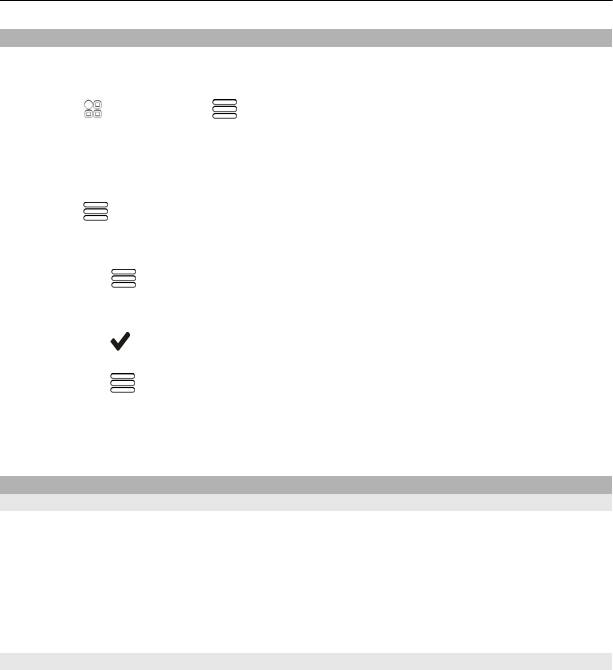
48 Телефон
Разрешение вызовов только с определенных номеров
Можно разрешить вызовы только членов семьи или номеров телефонов других
важных для Вас людей и заблокировать все остальные номера телефонов.
Выберите
> Контакты и > Номера на SIM-карте > Разрешенные номера.
Некоторые SIM-карты не поддерживают функцию разрешенных номеров.
Необходимо получить PIN2-код у поставщика услуг.
Включение функции разрешенных номеров
Выберите
> Вкл. разрешенные номера. Введите PIN2-код.
Выберите людей, вызовы которых разрешены.
1 Выберите
> Новый контакт на SIM.
2 Введите PIN2-код.
3 Введите имя контакта и номер телефона, вызов которого разрешен, затем
выберите
.
Для добавления контакта из списка контактов в список разрешенных номеров
выберите
> Добавить из "Контактов" и контакт.
Для отправки текстового сообщения контакту, сохраненному на SIM-карте, при
включенной функции разрешенных номеров необходимо добавить в список
разрешенных номеров номер центра текстовых сообщений.
Видеообмен
Информация о видеообмене
Можно организовать прямую видеосвязь или передать записанный видеоклип с
Вашего телефона на другой совместимый телефон во время голосового вызова.
Видеообмен — это услуга сети.
При включении видеообмена автоматически включается громкоговоритель. Если
использовать громкоговоритель не требуется, можно воспользоваться
совместимой мини-гарнитурой.
Требования к видеообмену
Для видеообмена Вы и получатель должны:
• Находиться в сети 3G. Если один из участников выйдет из зоны действия
сети 3G, продолжается голосовой вызов.
• Включить функцию видеообмена.
• Настроить индивидуальное подключение.
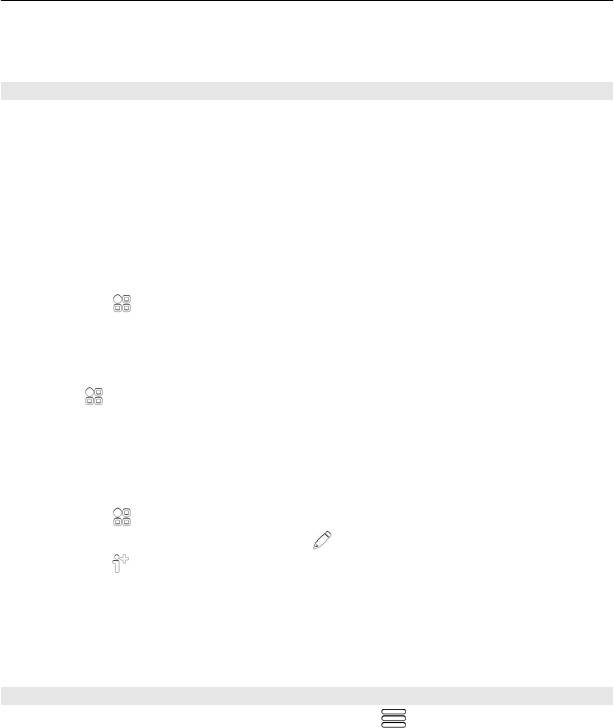
Телефон 49
Информацию об услуге, доступности сети 3G и абонентской плате, связанной с
данной услугой, можно узнать у поставщика услуг.
Настройка видеообмена
Для настройки видеообмена необходимо настроить индивидуальное
подключение и подключение к сети 3G.
Индивидуальное подключение также называют подключением через протокол
запуска сеанса (Session Initiation Protocol – SIP). Перед использованием
видеообмена в телефоне необходимо настроить параметры профиля SIP.
Полученные от поставщика услуг настройки режима SIP необходимо сохранить в
телефоне. Поставщик услуг может передать эти настройки в сообщении
конфигурации или предоставить список необходимых
параметров.
Настройка индивидуального подключения
1 Выберите
> Параметры, Связь > Администр. параметры > Параметры
SIP и профиль SIP.
2 Введите необходимые настройки профиля SIP.
Изменение настроек видеообмена
Выберите
> Параметры и Связь > Передача видео.
Использование подключения 3G
Дополнительную информацию о сетях можно получить у поставщика услуг.
Добавление SIP-адреса для контакта
1 Выберите
> Контакты.
2 Выберите контакт, а затем выберите
.
3 Выберите
> Передать видео.
4 Введите SIP-адрес в следующем формате: имя_пользователя@имя_домена
(вместо имени домена можно использовать IP-адрес).
Если SIP-адрес контакта неизвестен, для передачи видео можно
использовать телефонный номер абонента, включая код страны (если данная
услуга поддерживается поставщиком услуг сети).
Прямая видеосвязь или передача записанного видеоклипа
Во время активного голосового вызова выберите
> Передать видео.
1 Для прямой видеосвязи выберите Живая съемка.
Для передачи видео выберите Видеоклип.
2 Выберите требуемый SIP-адрес или номер телефона, сохраненный в карточке
контакта получателя. Если SIP-адрес или номер телефона отсутствует,
Оглавление
- Содержание
- Техника безопасности
- Начало работы
- Использование основных функций
- Настройка устройства
- Телефон
- Контакты
- Сообщения
- Почта
- Интернет
- Социальные сети
- Камера
- Изображения и видеоклипы
- Видеоклипы и ТВ
- Музыка и аудио
- Карты
- Управление временем
- Офис
- Связь
- Управление телефоном
- Поиск дополнительной информации
- Информация о продукте и сведения о безопасности
- Информация об авторских правах и другие уведомления
- Алфавитный указатель






